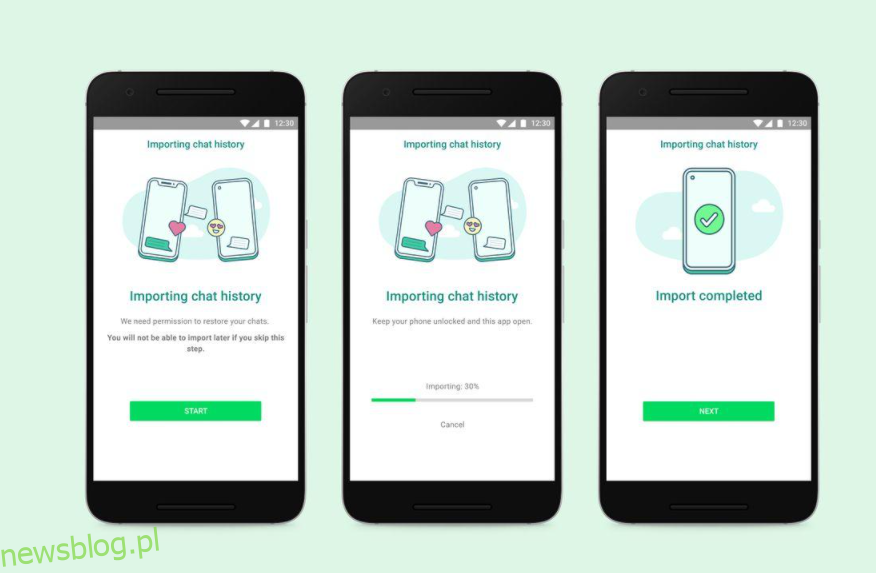Przenoszenie danych ze starego telefonu na nowy jest żmudnym zadaniem, zwłaszcza gdy nowy telefon ma inny system operacyjny. Wcześniej nie było bezpośredniego sposobu na przeniesienie WhatsApp po przejściu z iPhone’a na Androida lub odwrotnie. Ale w połowie 2021 r. Google we współpracy z WhatsApp umożliwił bezpieczne przesyłanie WhatsApp z iPhone’a na urządzenia Samsung Galaxy. Dziś ta opcja jest dostępna dla urządzeń Samsung Galaxy, wszystkich telefonów Pixel i nowych smartfonów z systemem Android 12. W tym artykule przedstawiamy przewodnik krok po kroku, jak przenosić czaty WhatsApp między iPhonem a Androidem przy użyciu nowej oficjalnej metody. Ponadto dowiesz się również, jak przenieść WhatsApp na nowy telefon za pomocą iCareFone WhatsApp Transfer .
Jak przenieść WhatsApp z iPhone’a na telefon z Androidem 12
Google umożliwił wszystkim nowym urządzeniom z Androidem 12 bezpośrednie odbieranie danych WhatsApp z iPhone’a. Wszystko, co muszą zrobić, to podłączyć oba telefony za pomocą USB-C do kabla Lightning, a następnie postępować zgodnie z instrukcjami wyświetlanymi na ekranie.
Oto kroki, które musisz wykonać, aby przenieś WhatsApp z iPhone’a na urządzenia z Androidem 12 za pomocą oficjalnego rozwiązania Google:
Krok 1. Kiedy konfigurujesz telefon z Androidem 12 i widzisz opcję „Kopiuj aplikacje i dane”, połącz telefon z Androidem 12 z iPhonem za pomocą USB-C do Lightning kabel. Kliknij „Zaufaj” w wyskakującym oknie iPhone’a, aby udostępnić dane do skanowania i migracji. Po nawiązaniu połączenia kliknij „Dalej” na telefonie z Androidem.
Krok 2. Z telefonu z Androidem zaloguj się na swoje konto Google. Następnie poczekaj, aż telefon z Androidem zeskanuje wszystkie dane, które można przesłać z iPhone’a.
Krok 3. Zobaczysz listę typów danych, które możesz skopiować, takich jak kontakty, zdjęcia, filmy, aplikacje itp. Ponieważ chcesz przenieść WhatsApp, najpierw odznacz wszystkie pola wyboru, a następnie przejdź do sekcji „Aplikacje” . Odznacz wszystkie wybrane aplikacje i zaznacz tylko pole wyboru obok „WhatsApp Messenger”. Po zakończeniu kliknij „OK”, a następnie kliknij „Kopiuj”.
Krok 4. Na telefonie z Androidem pojawi się kod QR. Użyj aparatu iPhone’a, aby zeskanować kod QR, a następnie kliknij „Start”.
Krok 5. Po zakończeniu przesyłania zakończ pozostały proces początkowej konfiguracji telefonu z systemem Android. Następnie otwórz aplikację WhatsApp i zaloguj się przy użyciu tego samego numeru telefonu, z którym korzystałeś z WhatsApp na iPhonie.
Krok 6. Gdy WhatsApp poprosi o zaimportowanie historii czatów, kliknij „Start”.
W ten sposób historia czatów WhatsApp zostanie zaimportowana na Twój telefon z Androidem 12. Obecnie dostępne są ograniczone telefony z systemem Android 12, takie jak Galaxy Z Fold 3, Galaxy Note 20, Find X3 Pro, OnePlus 9 itp. Stopniowo więcej telefonów będzie mogło działać na Androidzie 12, więc użyteczność WhatsApp iPhone do transferu Androida będzie się również stopniowo rozszerzać.
Jak przenieść WhatsApp z iPhone’a na telefon
Samsung Telefony Samsung były pierwszymi, które otrzymały wsparcie bezpośredniego transferu WhatsApp. Tak więc nie ma ograniczeń co do konieczności posiadania telefonu Samsung z systemem Android 12, aby wykonać transfer. Jeśli kupiłeś nowy telefon Samsung lub przywróciłeś ustawienia fabryczne istniejącego, wykonaj poniższe czynności, aby przenieść WhatsApp z iPhone’a na Samsunga:
Krok 1. Podczas konfigurowania telefonu Samsung podłącz go kablem USB-C do Lightning do iPhone’a kiedy pojawi się monit.
Krok 2. Postępuj zgodnie z instrukcjami Samsung Smart Switch. Gdy pojawi się kod QR, zeskanuj go za pomocą aparatu iPhone’a, a następnie kliknij „Start” na iPhonie.
Krok 3. Po zakończeniu przesyłania zakończ pozostały proces konfiguracji Samsung.
Krok 4. Otwórz WhatsApp na swoim Samsungu, zaloguj się przy użyciu tego samego numeru telefonu, z którym korzystałeś z WhatsApp na iPhonie.
Krok 5. Kliknij „Importuj” i to wszystko. Zobaczysz wszystkie wiadomości WhatsApp przesłane na Twój telefon Samsung.
Po zakończeniu przesyłania nadal będziesz widzieć dane WhatsApp na swoim iPhonie. Pozostanie tam, dopóki nie wyczyścisz danych. WhatsApp wyjaśnił również, że nie widzi Twoich danych podczas przesyłania. Krótko mówiąc, transfer WhatsApp z iPhone’a na telefon Samsung stał się o wiele łatwiejszy, wydajny i bezpieczny.
Jak przesyłać wiadomości WhatsApp z Androida na iPhone’a
Powyższe podejście USB-C do kabla oświetleniowego do przesyłania WhatsApp z iPhone’a na urządzenia z Androidem rozwiązuje główne trudności, z jakimi borykali się użytkownicy iPhone’a podczas przełączania z iOS na Androida. A co z tym, jak przenieść WhatsApp z Androida na iPhone’a? Niestety, WhatsApp obsługuje obecnie tylko transfer z iPhone’a na Androida, ale mówi, że druga opcja (Android na iPhone) będzie dostępna w nadchodzących miesiącach.
Ale nie denerwuj się. Nadal możesz przesyłać WhatsApp z Androida na iPhone’a łatwo i dokładnie Tenorshare iCareFone Transfer dla WhatsApp. Wykonaj poniższe czynności, aby dowiedzieć się, jak przesyłać wiadomości WhatsApp z Androida na iPhone’a za pomocą iCareFone Transfer:
Krok 1. Pobierz i uruchom iCareFone Transfer na komputerze PC lub Mac. Połącz urządzenia z systemem Android i iPhone z komputerem i kliknij przycisk „Przenieś” w narzędziu.
Włącz debugowanie USB z telefonu z Androidem, postępując zgodnie z instrukcjami wyświetlanymi na ekranie.
Kliknij „Tak” w wyskakującym okienku narzędzia, aby zezwolić na nadpisanie danych WhatsApp.
Krok 2. Teraz musisz wykonać kopię zapasową danych WhatsApp z urządzenia z Androidem. Postępuj zgodnie z instrukcjami wyświetlanymi na ekranie, a następnie kliknij „Kontynuuj”.
Krok 3. Następnie zweryfikuj konto WhatsApp na swoim urządzeniu z Androidem. W tym celu wprowadź kod kraju i numer telefonu, a następnie kliknij „Zweryfikuj”. Wprowadź kod weryfikacyjny po otrzymaniu go na urządzeniu z Androidem.
Krok 4. Po zakończeniu weryfikacji narzędzie rozpocznie generowanie danych, które można przesłać do iPhone’a.
Upewnij się, że jesteś zalogowany na to samo konto WhatsApp na swoim iPhonie. Po zakończeniu kliknij „Zalogowany”.
Krok 5. Na koniec narzędzie przeniesie wiadomości WhatsApp z Androida na iPhone’a. Ale wcześniej musisz wyłączyć „Znajdź mój iPhone”, postępując zgodnie z instrukcjami wyświetlanymi na ekranie.
Następnie narzędzie zainicjuje proces transferu. W zależności od rozmiaru danych transfer może potrwać kilka minut.
Po zakończeniu przesyłania Twój iPhone uruchomi się ponownie, a następnie będzie gotowy do użycia ze wszystkimi wiadomościami WhatsApp dokładnie przeniesionymi z urządzenia z Androidem na iPhone’a.
Ostatnie słowa
W przeszłości użytkownikom iOS trudno było przenieść WhatsApp z iPhone’a na Androida, ale oficjalna metoda przesyłania z iPhone’a na Androida sprawiła, że jest to proste i bezpieczne rozwiązanie. Jeśli więc przechodzisz z iPhone’a na nowe urządzenie z Androidem 12, wykonaj czynności wymienione w tym przewodniku, aby zabrać ze sobą dane WhatsApp. Ale jeśli szukasz sposobu przesyłania danych WhatsApp z Androida na iPhone’a, nie ma jeszcze oficjalnej metody. Jednak iCareFone Transfer dla WhatsApp stanowi idealne alternatywne rozwiązanie do wykonania transferu. Jego inteligentne możliwości przesyłania danych i intuicyjny interfejs oparty na kliknięciach zajmuje zaledwie kilka minut, aby przenieść WhatsApp z Androida na iPhone’a.